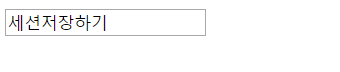mkdir 명령어는 make directory의 약자
리눅스 디렉토리 생성하기
- 리눅스 디렉토리 생성하기
- 리눅스 멀티 디렉토리 생성하기
- 리눅스 부모디렉토리 밑에 디렉토리 생성하기
mkdir 디렉토리명
mkdir 디렉토리명 디렉토리명
mkdir -p 부모디렉토리명/디렉토리명
'Linux' 카테고리의 다른 글
| [Linux] tail 실시간 로그 보기 명령어 (0) | 2019.07.28 |
|---|---|
| [Linux] chown 소유권 변경 명령어 (0) | 2019.07.26 |
| [Linux] ps kill 프로세스 확인, 죽이기 명령어 (0) | 2019.07.21 |
| [Linux] rm 파일, 디렉토리 삭제 명령어 (0) | 2019.07.21 |
| [Linux] Ctrl+C, Ctrl+V 단축키 (0) | 2019.07.21 |